Comment créer un avatar Steam CS
Dans le monde du jeu vidéo, les avatars sont des fichiers images qui servent à exprimer votre personnalité en complément de votre nom d'utilisateur. Lorsque vous téléchargez un avatar sur un serveur Internet, les autres utilisateurs pourront voir votre avatar chaque fois qu'ils verront votre nom. Steam, le serveur de jeux en ligne populaire prenant en charge des jeux tels que Counter-Strike (CS), permet aux utilisateurs de télécharger des avatars qui peuvent être vus dans le chat ou pendant le jeu. La création de votre propre avatar à utiliser avec Steam CS rend cet avatar très personnel et peut vous aider à explorer de nouvelles options dans votre logiciel d'édition d'images actuel.
Connectez-vous à Internet et recherchez un fichier image à utiliser comme avatar Steam CS. Enregistrez le fichier image en tant que fichier .jpeg ou un .png sur votre ordinateur. Si vous souhaitez créer votre avatar à partir de zéro, ignorez cette étape. Si vous prévoyez d'utiliser le fichier image sans apporter de modifications, passez à l'étape 5.
Ouvrez votre logiciel de retouche d'images. Téléchargez le .jpeg ou .png que vous avez enregistré à l'étape 1.
Modifiez l'image que vous avez choisie selon vos goûts personnels. Personnalisez l'avatar en ajoutant votre nom de joueur Steam CS à l'image. Ajoutez des modificateurs d'image de nature violente, tels que des viseurs de tireurs d'élite ou des panaches de feu, appropriés dans le monde Steam CS. Si vous avez des difficultés à modifier votre image de la manière souhaitée, recherchez une autre image en ligne contenant l'effet souhaité et importez une partie de cette image dans votre fichier image modifié avec votre logiciel de retouche d'image. Par exemple, recherchez des images de bâtiments en feu ou d'enfers pour trouver les panaches de feu qui vous manquent.
Enregistrez le fichier image modifié en tant que .jpeg ou un .png. Fermez votre logiciel de retouche d'image.
Ouvrez votre logiciel Steam en double-cliquant sur l'icône Steam sur votre bureau.
Sélectionnez "Afficher" dans la marge supérieure de Steam. Sélectionnez "Paramètres" dans le menu déroulant qui apparaît. Cela vous amènera à une boîte de dialogue décrivant les paramètres de votre profil Steam.
Sélectionnez l'onglet "Amis" dans la marge supérieure de la boîte de dialogue "Paramètres". Sélectionnez "Changement d'avatar" dans le coin supérieur gauche de l'onglet qui apparaît. Cela vous amènera à la boîte de dialogue "Modifier le profil".
Faites défiler vers le bas jusqu'à ce que vous voyiez votre avatar actuel. En dessous se trouve une zone de texte vide et un bouton "Parcourir". Cliquez sur le bouton "Parcourir" pour ouvrir une boîte de dialogue vous permettant de télécharger un fichier image depuis votre ordinateur.
Utilisez la boîte de dialogue pour rechercher le fichier image que vous avez enregistré précédemment. Sélectionnez le fichier image afin qu'il soit mis en évidence, et sélectionnez "Ouvrir". Cela vous ramènera à la partie Avatar de la boîte de dialogue "Modifier le profil".
Sélectionnez "Télécharger", qui apparaît comme le bouton à droite de "Parcourir". Cela changera votre avatar de l'image précédente au fichier image que vous avez sélectionné.
Redémarrez Steam avant de jouer à CS, ou à tout autre jeu Steam, pour que le changement prenne effet.


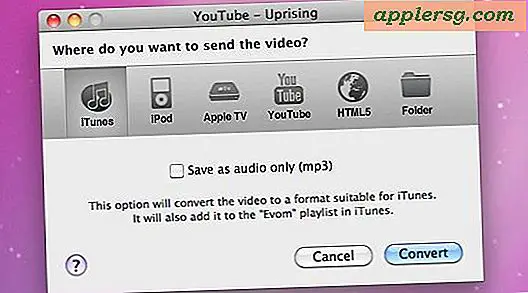


![Mise à jour iOS 9.0.2 publiée avec correctifs de bogues [Liens de téléchargement IPSW]](http://applersg.com/img/ipad/216/ios-9-0-2-update-released-with-bug-fixes.jpg)






